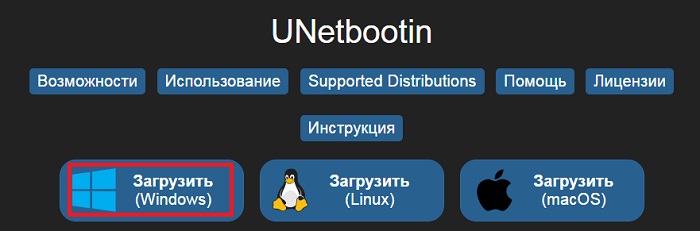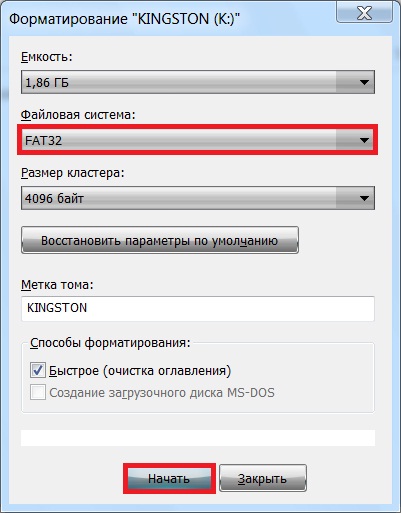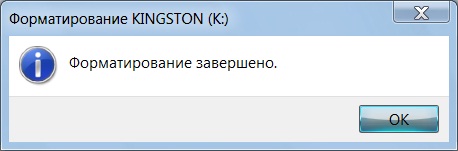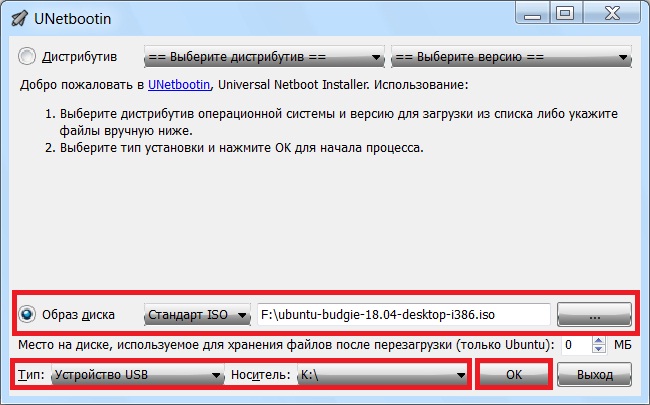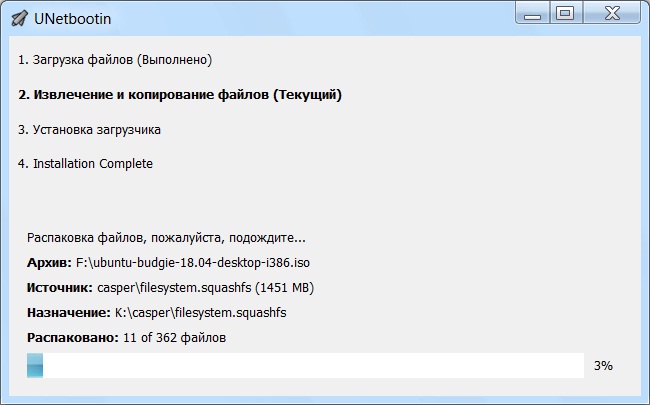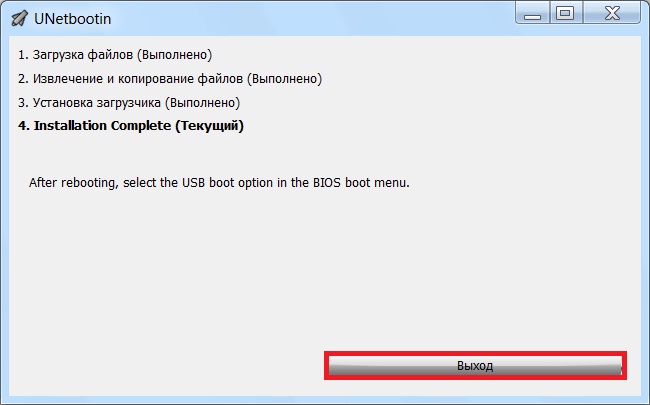- Как записать ISO образ диска дистрибутива Linux на USB флешку в Windows?
- Программа UNetbootin
- Где скачать программу UNetbootin?
- Описание процесса записи ISO образа диска с Linux на флешку программой UNetbootin
- Шаг 1 — Форматируем флешку в файловую систему FAT32
- Шаг 2 — Запускаем программу и выбираем ISO образ
- Шаг 3 – Завершение процесса записи
- Запись образа Windows на usb в среде Линукс
- Multi загрузочная флешка
- FAT32
- Создание загрузочной флешки Windows 10 в Linux
- Загрузочная флешка Windows 10 с помощью WoeUSB
- Создание загрузочной флешки Windows 10 в Linux без программ
Как записать ISO образ диска дистрибутива Linux на USB флешку в Windows?
Привет! Сейчас я Вам покажу, как можно записать ISO образ диска дистрибутива Linux в операционной системе Windows на USB устройство, т.е. на флешку. Тем самым, создав загрузочную флешку с Linux, которую Вы можете впоследствии использовать для того чтобы установить дистрибутив Linux на жесткий диск компьютера или просто пользоваться Live версией.
Операционная система Linux набрала определённую популярность, поэтому многие хотят попробовать данную систему, например, установить ее на жесткий диск компьютера в качестве второй системы или просто записать дистрибутив на флешку (т.е. сделать Live-USB) и протестировать Live версию, а многие уже используют ее в качестве основной системы у себя на компьютере.
При этом некоторые не знают, как проходит процесс установки дистрибутива Linux, поэтому многие хотят научиться самостоятельно устанавливать и переустанавливать данную систему. На этом сайте собрано уже достаточно много статей-инструкций по установке операционной системы Linux на жёсткий диск компьютера.
Linux – это бесплатная система, существует достаточно много дистрибутивов Linux, которые можно свободно (бесплатно) скачать в Интернете. Практически все дистрибутивы распространяются в виде ISO образов (ISO-образ – это файл, в котором содержаться абсолютно все данные оптического диска), которые необходимо записать на DVD диск или USB флешку. При этом нужно не просто скопировать файл образа и отправить его на диск или флешку, нужно создать загрузочный носитель из ISO образа, для того чтобы можно было загрузиться с этого носителя и, например, установить Linux на компьютер.
Таким образом, первое, с чем Вы столкнетесь, если захотите установить Linux – это с тем, что Вам нужно будет записать ISO образ диска соответственно на диск. Но мир технологий не стоит на месте, поэтому уже давно существует возможность записывать подобные образы на USB накопители, т.е. на флешки, так как это намного удобней и быстрей.
Поэтому сегодня мы с Вами научимся записывать ISO образы на флешки в операционной системе Windows. Рассмотрим мы один из самых простых способов, который заключается в использовании бесплатной программы UNetbootin, она специально разработана для записи образов с Linux на USB устройства.
На заметку! Если Вы обычный пользователь домашнего компьютера и хотите познакомиться с Linux поближе, рекомендую почитать мою книгу – « Linux для обычных пользователей », в ней я подробно рассказываю про основы операционной системы Linux
Программа UNetbootin
UNetbootin – это бесплатная программа для записи ISO образов на USB накопитель (флешку). Она разработана специально для ISO образов с дистрибутивами Linux. С помощью данной программы Вы можете записать практически любой образ дистрибутива Linux, например: Ubuntu, Debian, OpenSuse, Fedora, Linux Mint, а также другие популярные дистрибутивы.
UNetbootin позволяет даже самостоятельно скачать необходимый ISO образ, т.е. Вам даже не нужно будет его предварительно скачивать, для этого Вам необходимо просто указать нужный дистрибутив в меню программы. При этом возможность указать конкретный ISO образ, т.е. указать путь к файлу образа, который Вы предварительно скачали, также есть, лично я именно так и привык делать, иными словами, самостоятельно скачивать дистрибутивы Linux с тех источников и тем способом, который мне удобней.
Кроме дистрибутивов Linux программой UNetbootin можно создать загрузочную флешку с различными системными приложениями, такими как: Parted Magic, Dr.Web Antivirus, Kaspersky Rescue Disk, NTPasswd, FreeDOS и другие.
К минусам программы UNetbootin можно отнести то, что она не имеет никаких дополнительных возможностей работы с USB накопителями, кроме записи на них ISO образов. То есть, нет возможности отформатировать флешку из программы, или проверить ее на ошибки, все это в случае необходимости нужно делать предварительно другими средствами.
Где скачать программу UNetbootin?
Скачать UNetbootin можно с сайта http://unetbootin.github.io/, где доступна актуальная версия программы, на момент написания статьи — это версия 661.
После перехода на сайт нажимайте на кнопку «Загрузить (Windows)».
В итоге загрузится файл unetbootin-windows-661.exe размером примерно 4.6 мегабайт, который Вы и будете использовать для записи ISO образа на флешку, другими словами, UNetbootin не требуется устанавливать на жесткий диск компьютера, программа состоит из одного exe файла, который необходимо просто скачать вышеуказанным способом.
Описание процесса записи ISO образа диска с Linux на флешку программой UNetbootin
Шаг 1 — Форматируем флешку в файловую систему FAT32
Одним из минусов программы является также то, что она нормально работает с устройствами (флешками), которые отформатированы в файловую систему FAT32. Если у USB накопителя файловая система, например, NTFS, то программа отработает, но с данной флешки загрузиться не получится, по крайней мере, у меня не получилось. Если у Вашей флешки файловая система FAT32, то Вам достаточно просто удалить все файлы с флешки, а если их нет, то данный пункт Вы вообще можете пропустить. Но, если у Вас флешка с файловой системой не FAT32, то Вам необходимо произвести форматирование USB устройства в файловую систему FAT32. А как мы выяснили, что встроенных средств форматирования USB флешек у программы UNetbootin нет, поэтому нам необходимо предварительно самостоятельно отформатировать флешку в файловую систему FAT32. Хорошо, что это делается очень легко, штатными средствами операционной системы Windows.
Итак, вставляем флешку в компьютер, в проводнике Windows кликаем правой кнопкой мыши по USB устройству и выбираем «Форматировать».
Откроется окно «Форматирование», нам необходимо выбрать файловую систему FAT32 и нажать кнопку «Начать».
Далее подтверждаем свои действия, нажимаем «ОК».
Форматирование будет завершено, когда появится соответствующее сообщение, нажимаем «ОК».
Теперь можем переходить к процессу записи ISO образа.
Шаг 2 — Запускаем программу и выбираем ISO образ
В качестве примера я покажу, как произвести запись конкретного ISO образа диска, который я предварительно скачал (для примера дистрибутив Ubuntu Budgie 18.04).
Запускаем программу UNetbootin, и в нижней ее части выбираем образ ISO и указываем путь к данному образу, также проверяем, правильно ли указан тип устройства и носитель. После этого нажимаем «ОК».
Если у Вас нет ISO образа, Вы можете воспользоваться меню в верхней части программы, иными словами, выбираете дистрибутив Linux и его версию, в данном случае программа сама произведет загрузку дистрибутива.
Шаг 3 – Завершение процесса записи
Процесс записи ISO образа длиться буквально 5-7 минут.
Когда появится сообщение о том, что запись произведена (Installation Complete), закрываем программу, т.е. нажимаем «Выход».
В итоге у нас получилась загрузочная флешка с дистрибутивом Linux. Чтобы загрузиться с нее, Вам необходимо в BIOS выставить соответствующие параметры загрузки (раздел Boot), для того чтобы система загружалась не жесткого диска, а с USB устройства.
У меня на этом все, надеюсь, материал был Вам полезен и интересен, пока!
Запись образа Windows на usb в среде Линукс
Всем привет! Скажите пожалуйста, существует ли на Линукс РАБОТАЮЩАЯ программа, которая способна записать загрузочную флешку с Windows? Пробовал Unetbootin, не справилась, Wintousb то же самое. Даже пробовал стандартную утилиту записи загрузочных флешек в Минте, не помогло. Linux Mint 18.
Вручную можно, ищи тут по ms-sys.
Какая винда-то хоть?
Десятая. С 8.1. и Семеркой та же ситуация, без разницы.
Как раз утром записывал исошник с оффтоп7 на флешку.
- форматнуть в ntfs
- поставить флаг boot
- ms-sys -7 /dev/sdX
- примонтировать исо и флешку
- просто скопировать файлы
До этого пробовал unetbootin и dd. Несколько лет назад канало. Теперь нет. Хотя может я рукожопый. Не знаю.
Для меня работало просто создать на флешке раздел FAT32 и скопировать на него содержимое ISO-образа. С UEFI больше ничего не нужно. Для возможности загрузки в Legacy-режиме использовал утилиту ms-sys.
Похоже с Виндой Unetbootin именно так и поступает, тупо распаковывает образ и копирует файлы на флешку без создания загрузочного сектора. Результата положительного это не даёт.
На самом деле можно добавть, ms-sys не нужен, grub2 тоже работает.
Конфиг grub2 для этого: menuentry windows
Форматнуть флешку в NTFS, добавить загрузочный флаг, распаковать содержимое образа на флешку и все.
WinUSB у меня сработала нормально.
Поддерживаю WinUsb, который лежит на PPA (он там для Ubuntu Sausy, но можешь просто переименовать репу под свою версию, либо вообще через dpkg -i установить), но т.к. Mint, то скорее всего GUI не заведется.
Для записи через терминал:
Я чего-то даже как и не думал Вин писать на флеху. Обычно, что менее проблемно, исо-ху на болванку. Ну это во времена Вин7.
А как на одну флешку записать win7.iso и какой-нибудь live-dvd.iso, чтобы можно было их выбирать при необходимости?
Multi загрузочная флешка
Не таких, всё через опу. Ставь венду в виртуалку и туда пробрасывай USB флешку
Работающих не существует. Все в отпуске. Или халтурят.
Кинь мне питик на сотик я запишу.
просто в лайнэксе под каждую программу свой дистрибутив
Не, этож венда, где наиболее очевидный вариант никак не работает.
Недавно писал семерку на флешку. Все работает.
У меня не работает, пробовал семёрку и десятку.
В общем ни форматирование в NTFS с присвоением boot и копированием файлов из iso, ни программа WinUsb (которая в конце записи выдаёт ошибку) не дали положительного результата.
Где /dev/sdx — путь к блочному устройству — твоей флешке. Пример /dev/sdb (не /dev/sdb1). После этой команды флешку нельзя будет использовать никак, кроме как в качестве загрузочного устройства. Подробнее о dd на хабре и на Arch Wiki.
P.S. вместо $ISO должен стоять путь к образу.
мне с windows 10 ничего не помогло :-(. ни dd, ни все утилиты, либо не загрузится, либо не ставится (установщик винды туповат, путает разделы), пришлось ставить винду в kvm, прокидывать флешку внутрь и создавать загрузочную флешку с помощью windows, а потом уже ставить.
Тебе же писали, что нужно ещё загрузчик прописывать в /dev/sdx
FAT32
Написано форматнуть в ntfs, но на сколько я знаю более новые bios системы ntfs не читают, как сделать реаниматор в fat32&?
Тоже тестировал Linux Mint 18.2 🙂 Попробуйте прогу — MultiBootUSB. Только через нее успешно записал Windows 10 и установил. Скачать можно на multibootusb.org/page_download/ — (python3-multibootusb_8.8.0-1_all.deb — Debian / Ubuntu Package)
Ну у меня с оффтопиком 7 работает форматирование флешки в FAT32, вызов ms-sys с параметром -7 и последующее копирование файлов из .iso на флешку. И мультизагрузочную флешку с онтопиком делал, с syslinux в качестве загрузчика. Вот ХРень научить с флешки грузиться проблематично, да (но возможно), но кому нужно в 2017 это старье? Всяких «специальных» программ не использовал никогда, только ms-sys. А все остальные инструменты есть из коробки.
Создание загрузочной флешки Windows 10 в Linux

В этой инструкции пошагово о двух способах создать загрузочную флешку Windows 10 из Linux, которые подойдут как для установки на UEFI-системе, так и для того, чтобы установить ОС в Legacy режиме. Также могут пригодиться материалы: Лучшие программы для создания загрузочной флешки, Загрузочная флешка Windows 10.
Загрузочная флешка Windows 10 с помощью WoeUSB
Первый способ создания загрузочной флешки Windows 10 в Linux — использование бесплатной программы WoeUSB. Созданный с её помощью накопитель работает и в UEFI и в Legacy режиме.
Для установки программы используйте следующие команды в терминале
После установки порядок действий будет следующим:
- Запустите программу.
- Выберите ISO образ диска в разделе «From a disk image» (также, при желании, можно сделать загрузочную флешку с оптического диска или смонтированного образа).
- В разделе «Target device» укажите флешку, на которую будет записан образ (данные с неё будут удалены).
- Нажмите кнопку Install и дождитесь завершения записи загрузочной флешки.
- При появлении ошибки с кодом 256 «Source media is currently mounted», размонтируйте образ ISO с Windows 10.
- При ошибке «Target device is currently busy», размонтируйте и отключите флешку, затем снова подключите её, обычно помогает. Если не сработало, попробуйте предварительно отформатировать её.
На этом процесс записи завершен, можно использовать созданный USB накопитель для установки системы.
Создание загрузочной флешки Windows 10 в Linux без программ
Этот способ, пожалуй, ещё проще, но подойдет только в том случае, если вы планируете загружаться с созданного накопителя на UEFI-системе и устанавливать Windows 10 на GPT диск.
- Отформатируйте флешку в FAT32, например, в приложении «Диски» в Ubuntu.
- Смонтируйте образ ISO с Windows 10 и просто скопируйте всё его содержимое на отформатированную флешку.
Загрузочная флешка Windows 10 для UEFI готова и с неё можно без проблем загрузиться в EFI-режиме.
А вдруг и это будет интересно:
Почему бы не подписаться?
Рассылка новых, иногда интересных и полезных, материалов сайта remontka.pro. Никакой рекламы и бесплатная компьютерная помощь подписчикам от автора. Другие способы подписки (ВК, Одноклассники, Телеграм, Facebook, Twitter, Youtube, Яндекс.Дзен)
29.03.2019 в 19:31
Ошибка и в программе и при обычном копировании — файл install.wim больше 4 гб
29.03.2019 в 19:48
Видимо, какая-то сборка у вас, где не позаботились о записи на FAT32 под UEFI. Решение — найти где-то Windows-машину или использовать виртуалку и там записать (Rufus умеет делать под UEFI с NTFS).
04.12.2019 в 17:14
Боже как же мне нравиться этот в линуксе с созданием загрузочных флешек windows. Нет ни одной нормальной проги которая могла бы нормально записать, эти вечные пляски с костылями. Ради записи теперь придется ставить виртуалку, мда, и это ради записи windows на флешку.
06.03.2020 в 12:32
ну да, если мозгов набрать в консоли dd не хватает, то можно и виртуалку поставить и комп с предустановленной виндой купить…
27.06.2020 в 18:10
При ошибке «Target device is currently busy», размонтируйте и отключите флешку, затем снова подключите её, обычно помогает. Если не сработало, попробуйте предварительно отформатировать её.
ээээ…. а ничего, что нужно просто отмонтировать её и продолжить?
05.08.2020 в 21:22
Почитал и прозрел от деградации пользователей пк… лень встроенные софтинки использовать. Только потому что общаюсь с людями — у которых: — «вы все хорошо сделали, но у меня в опере одноклассники стояли… а теперь их нет.» Поэтому не плюнул в монитор!
пысы — не зная DOS, не суй свой нос.
25.08.2020 в 16:21
У меня ошибка:
Installation failed!
Exit code: 256
Log:
WoeUSB v3.3.1
11.09.2020 в 13:12
Я линакс переустановил, нормалек пошлоу
01.02.2021 в 10:52
Попытка установить на минд не увенчалась успехом, выдает в итоге такую бяку:
sudo apt install woeusb
Чтение списков пакетов… Готово
Построение дерева зависимостей
Чтение информации о состоянии… Готово
Некоторые пакеты не могут быть установлены. Возможно, то, что вы просите,
неосуществимо, или же вы используете нестабильную версию дистрибутива, где
запрошенные вами пакеты ещё не созданы или были удалены из Incoming.
Следующая информация, возможно, вам поможет:
Следующие пакеты имеют неудовлетворённые зависимости:
woeusb : Зависит: libwxgtk3.0-0v5 (>= 3.0.4+dfsg) но он не может быть установлен
E: Невозможно исправить ошибки: у вас зафиксированы сломанные пакеты.
15.02.2021 в 18:00
как вы решили эту проблему? у меня точно такая же, только на убунту